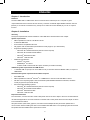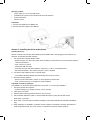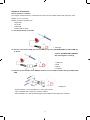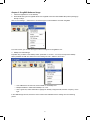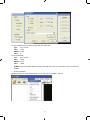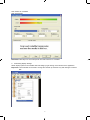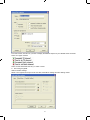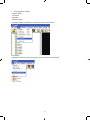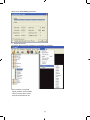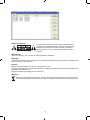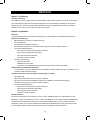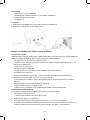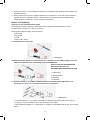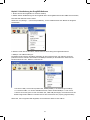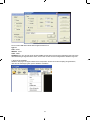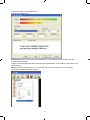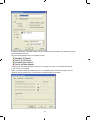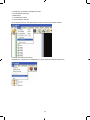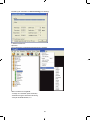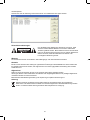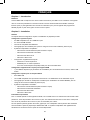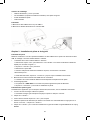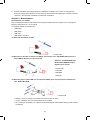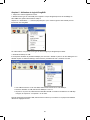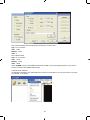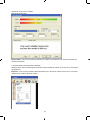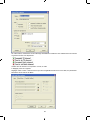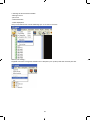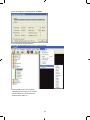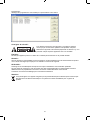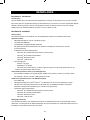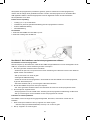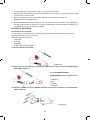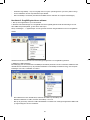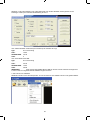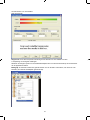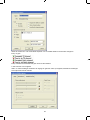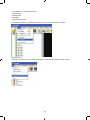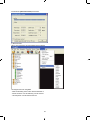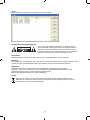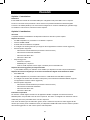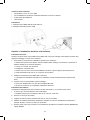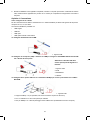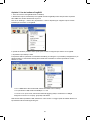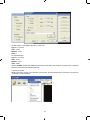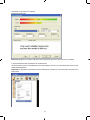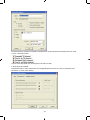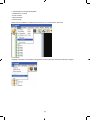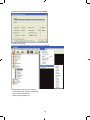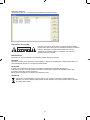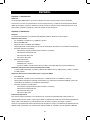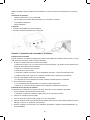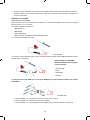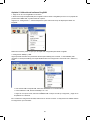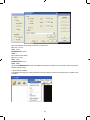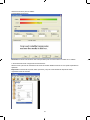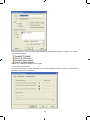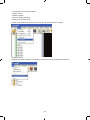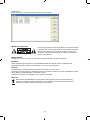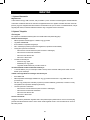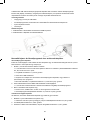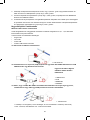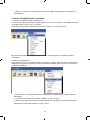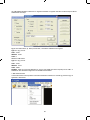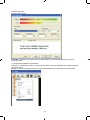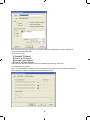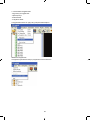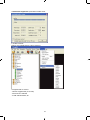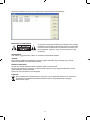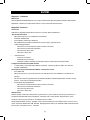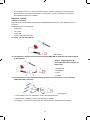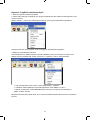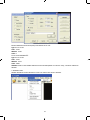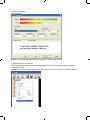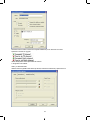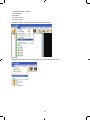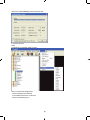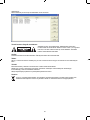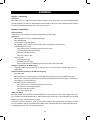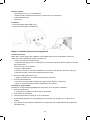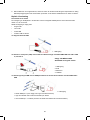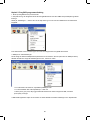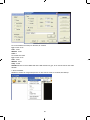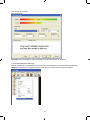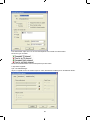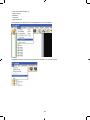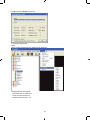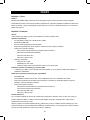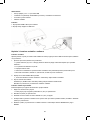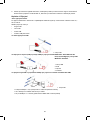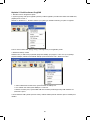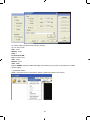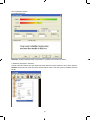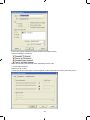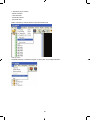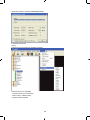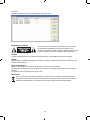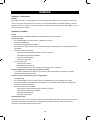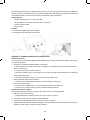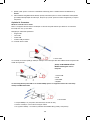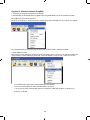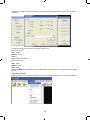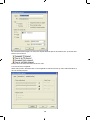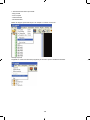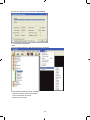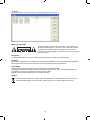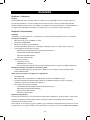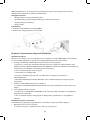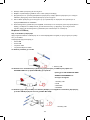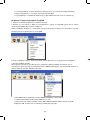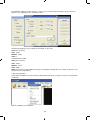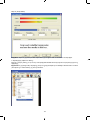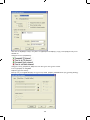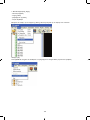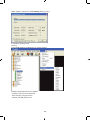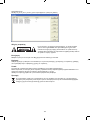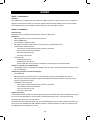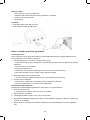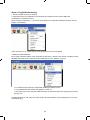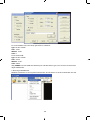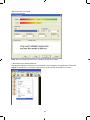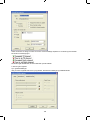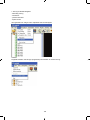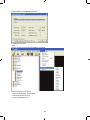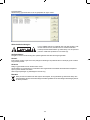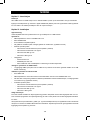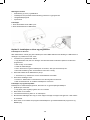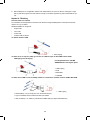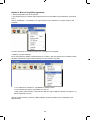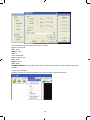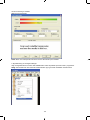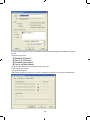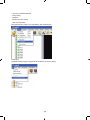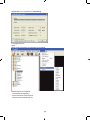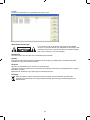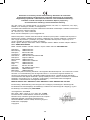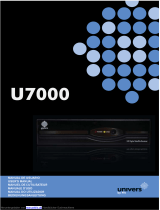König SAT-USB01-KN Manual de usuario
- Categoría
- Decodificadores de TV
- Tipo
- Manual de usuario
La página se está cargando...
La página se está cargando...
La página se está cargando...
La página se está cargando...
La página se está cargando...
La página se está cargando...
La página se está cargando...
La página se está cargando...
La página se está cargando...
La página se está cargando...
La página se está cargando...
La página se está cargando...
La página se está cargando...
La página se está cargando...
La página se está cargando...
La página se está cargando...
La página se está cargando...
La página se está cargando...
La página se está cargando...
La página se está cargando...
La página se está cargando...
La página se está cargando...
La página se está cargando...
La página se está cargando...
La página se está cargando...
La página se está cargando...
La página se está cargando...
La página se está cargando...
La página se está cargando...
La página se está cargando...
La página se está cargando...
La página se está cargando...
La página se está cargando...
La página se está cargando...
La página se está cargando...
La página se está cargando...
La página se está cargando...
La página se está cargando...
La página se está cargando...
La página se está cargando...
La página se está cargando...
La página se está cargando...
La página se está cargando...
La página se está cargando...
La página se está cargando...
La página se está cargando...
La página se está cargando...
La página se está cargando...
La página se está cargando...
La página se está cargando...
La página se está cargando...

52
ESPAÑOL
Caja mini USB Sat
Capítulo 1: Introducción
Definición
La versión SAT-USB01-KN es una versión USB que se conecta al puerto USB 2.0 de un ordenador.
Proporciona un acceso sin precedentes a los servicios de Internet y a cualquier canal de televisión satélite
digital de transmisión “Freeview” También se puede conectar a cualquier equipo multimedia para ver TV de
pago satélite a pantalla completa por medio de nuestra función de Captura
Capítulo 2: Instalación
Resumen
Los requisitos del sistema y la instalación del dispositivo USB se describen en este capítulo.
Requisitos del sistema:
• PC compatible con IBM con P4 1700MHz o superior
• Mínimo 256 MB RAM
• Tarjeta de audio compatible Sound Blaster
• Tarjeta gráfica 3D recomendada (con soporte de revestimiento de hardware, controladores actualizados)
• Sistemas operativos soportados:
- Windows XP Home/Professional (Service Pack 2 necesario)
- Windows XP Professional X64
- Windows Vista X86 y X64
- Windows 7 X86 y X64
• Requisitos adicionales:
- DirectX 9 o superior
- MediaPlayer 9 o superior
- Al menos 10GB o más de espacio libre en el disco duro disponible para la funcionalidad PVR
Requisitos adicionales del sistema para dispositivos USB
• 1 puerto USB2.0 disponible (no utilizar un distribuidor USB2.0). Si hay USBs esclavo y maestro, necesita
un USB maestro.
Requisitos del sistema recomendados para la recepción HDTV
• SAT-USB01-KN
• PC compatible con IBM con CPU Intel Pentium 4 o AMD Athlon XP con 2400MHz o superior
• Tarjeta gráfica PCIExpress o 3D AGP recomendada (con aceleración de hardware MPEG2, soporte de
revestimiento de hardware y controladores actualizados.
• Sistemas operativos recomendados:
- Windows XP Home/Professional (Service Pack 2 necesario)
- Windows XP Professional X64
- Windows Vista X86 y X64
- Windows 7 X86 y X64
Información importante
Para obtener mejores resultados, se recomienda una resolución de pantalla de 800 x 600 píxeles con
profundidad de color de 16 bits o superior para utilizar con aplicaciones DVB. Una resolución de pantalla de al
menos 1280 x 1024 píxeles con profundidad de color de 24 bits o superior para utilizar con HDTV.
Todos los controladores del sistema (tarjeta principal, de gráficos, sonido y controladores de adaptador de red)
deberían estar actualizados a la versión actual antes de instalar el controlador para el dispositivo USB Mini

53
SatBox. El sistema operativo debería estar actualizado con todos los service pack disponibles y accesorios
fijos.
Contenidos del embalaje:
• Cable de alimentación (7,5V) y cable USB.
• CD de instalación (Contiene Guía del Usuario) con controlador y software.
• Guía rápida de instalación
• Mando a distancia
Instalación
1. Conecte el SAT-USB01-KN al puerto USB2.0
2. Conecte la fuente de alimentación a la caja USB.
Capítulo 3: Instalación del controlador y el software
Instalación del controlador
Inicie el ordenador. La primera vez después de instalar el SAT-USB01-KN o después de enchufarlo en la caja
USB, aparecerá el mensaje “Nuevo hardware detectado”.
1. Se inicia el “Asistente del nuevo hardware encontrado”.
-> Seleccione la opción “No, no en este momento” dentro del diálogo “¿Se puede conectar Windows a la
búsqueda de actualizaciones de software?”
-> Haga clic en “Cancelar” para continuar.
-> Desenchufe el conector USB.
-> Introduzca el CD del controlador e inicie la instalación del mismo, o ejecute “Drivers\setup.exe”.
-> Certificación Microsoft, haga clic en “Continuar de todos modos” hasta que haya finalizado.
2. Conecte el SAT-USB01-KN de nuevo al ordenador.
-> El “Asistente del nuevo hardware encontrado” buscará automáticamente el controlador.
3. Ahora aparece este mensaje:
-> Los controladores para “DVBS Video” no contienen la firma de Microsoft.
-> Haga clic en “Continuar de todos modos” para completar la instalación de los drivers.
Instalación de los paquetes de software
La instalación de la aplicación de recepción de datos, Server4PC, es una instalación ejecutable.
1. Primero aparece el idioma de selección de idioma.
-> Seleccione un idioma (por ejemplo, inglés) y haga clic en “OK” para proceder.
2. Haga clic en “Siguiente” para proceder.
3. Lea el Contrato de la Licencia DVB y haga clic en “Sí” para aceptar.
4. Utilice la carpeta de destino previamente seleccionada o seleccione una ruta de destino utilizando el botón
“Navegar”. Haga clic en “Siguiente” para proceder.
5. Presione “Siguiente” para proceder con la instalación del software e instalar el software MPEGCAP y la
conexión MPEG4.

54
6. Cuando se haya completado la instalación de ProgDVB, reinicie el ordenador para activar los cambios.
Guarde los datos y cierre todas las aplicaciones. Haga clic en “Finalizar” para completar la configuración y
reiniciar el ordenador.
Capítulo 4: Conexión
Cómo conectar a un satélite
Para la recepción de los servicios DVB en combinación con los sistemas satélites más comunes con rango de
frecuencia entre 10,7 y 12,75GHz.
La recepción satélite es posible con:
• LBN SENCILLO
• LBN DOBLE
• LBN CUÁDRUPLE
• LNB-QUATTRO POR MEDIO DE UN INTERRUPTOR
4.1 Conectado directamente al LNB:
1. Entrada LNB
4.2 Conecte un descodificador (STB) y utilice un LNB enlazando la salida a SAT-USB01-KN desde la salida
LNB del STB, o la salida RF.
PRECAUCIÓN: EL STB DEBE
ESTAR APAGADO cuando Digistar
esté funcionando
1. Entrada LNB
2. STB
3. ENTRADA
4. SALIDA
4.3 Conecte hasta cuatro LNB con un interruptor DiSEqC para recibir satélites múltiples con su Mini
USB SatBox.
1. Entrada LNB
-> Soporta DiSEqC 1.0 (2.0 posible, pero sin función de ruta de retorno)
-> Hasta 4 satélites con 4 áreas de frecuencia por satélite.
-> No para DiSEqC 1.2 / USALS (dañaría el STA-USB01-KN y puede que también el ordenador)

55
Capítulo 5: Utilización del software ProgDVB
1. Haga clic en el icono ProgDVB en el escritorio.
2. Seleccione el tipo de tarjeta DVB para ProgDVB: Cuando utilice el ProgDVB que viene con el paquete de
producto SAT-USB01-KN, vaya directamente al paso 3.
Haga clic en “Configuración”-> “Lista de dispositivos” para seleccionar el tipo de tarjeta para utilizar con
ProgDVB.
Desde esta ventana, puede ver qué tipo de tarjeta está configurada para utilizar ProgDVB.
3. Configuración DiSEqC y LNB:
Algo importante es definir es el parámetro del interruptor DiSEqC para conectar 1 o más satélites (más
necesitan un interruptor DiSEqC) a la tarjeta DVB Introduzca la configuración correcta de LOF1, SWITCH y
LOF2.
-> Una antena/ LNB a la tarjeta DVB, seleccione NINGUNA en la casilla DiSEqC.
-> Varios satélites o LNB, seleccione DiSEqC 1.0 o 2.0.
-> Haga clic en el punto verde, seleccione AÑADIR LNB o marque un LNB ya configurado, y haga clic en
“Propiedad” en la derecha.
En la ventana de configuración del LNB, seleccione los valores correctos. La mayoría de los satélites utilizan
la configuración que se muestra:

56
Para otros satélites como Nimiq y Echostar, los valores son:
Tipo: Ku o circular
LOF1: 11250
INTERRUPTOR: 12700
LOF2: 0
Para LNB de banda doble:
Tipo: Ku o circular
LOF1: 10750
INTERRUPTOR: 11700
LOF2: 10600
Opción de ALIMENTACIÓN cuando SAT-USB01-KN alimenta al LNB. Una vez realizado, podrá escanear los
satélites seleccionados.
4. Escaneado de satélites
Los satélites transmiten por medio de diferentes transpondedores. Puede escanear parte de un satélite o todo
el satélite.

57
Ventana de escaneo para un satélite:
Transpondedor de escaneo
Recuerde: Escanear manualmente cada transpondedor para encontrar todos los canales en un satélite.
5. Personalización de la configuración de visualización:
Seleccione las opciones de visualización de la lista de canales satélite haciendo clic en la parte izquierda de la
aplicación.
Importante: El mando IR se puede utilizar para subir y bajar de canal solamente después de haber
organizado la lista de canales.

58
Desde esta ventana, seleccione cómo quiere visualizar los diferentes aspectos de su satélite y sus canales.
Hay 3 tipos de entradas:
También hay entradas de datos sin audio ni vídeo.
6. Sintonización del ProgDVB:
Configuración del audio y el vídeo: Seleccione cómo emitirá ProgDVB el sonido u el vídeo, la configuración de
DirectShow y los valores temporales.

59
7. Visualización de la recepción satélite:
- Pantalla normal
- Pantalla completa
- Se puede cambiar el tamaño
- Ventana que se puede mover
El modo de visualización se selecciona haciendo clic con el botón derecho del ratón.
Cambio de tiempo:
ProgDVB continuará guardando el programa en el disco duro para una visualización posterior.

60
Configure los parámetros de la pantalla Time shifting (Tiempo)
8. Características adicionales:
Idiomas: ProgDVB está traducido a diferentes idiomas.
Características añadidas del ProgDVB:
- muestra los subtítulos cuando están disponibles
- control de antena por motor
- análisis del flujo de DVB, etc.

61
Programador:
Muestra las listas y comandos para personalizar su propia versión.
Medidas de seguridad:
Para reducir el peligro de descarga eléctrica, este producto SÓLO
lo debería abrir un técnico autorizado cuando necesite reparación.
Desconecte el producto de la toma de corriente y de los otros
equipos si ocurriera algún problema. No exponga el producto al
agua ni a la humedad.
Mantenimiento:
Límpielo sólo con un paño seco. No utilice disolventes de limpieza ni productos abrasivos.
Garantía:
No se aceptará ninguna garantía o responsabilidad derivada de cualquier cambio o modificaciones
realizadas al producto o daños provocados por un uso incorrecto del producto.
General:
Las ilustraciones y las especificaciones podrán sufrir cambios sin previo aviso.
Todas las marcas de logotipos y nombres de productos constituyen patentes o marcas registradas a nombre
de sus titulares correspondientes, reconocidos como tal.
Conserve este manual y el embalaje en caso de futura necesidad.
Atención:
Este producto está señalizado con este símbolo. Esto significa que los productos eléctricos y
electrónicos usados no deberán mezclarse con los desechos domésticos generales. Existe un
sistema de recogida individual para este tipo de productos.
La página se está cargando...
La página se está cargando...
La página se está cargando...
La página se está cargando...
La página se está cargando...
La página se está cargando...
La página se está cargando...
La página se está cargando...
La página se está cargando...
La página se está cargando...
La página se está cargando...
La página se está cargando...
La página se está cargando...
La página se está cargando...
La página se está cargando...
La página se está cargando...
La página se está cargando...
La página se está cargando...
La página se está cargando...
La página se está cargando...
La página se está cargando...
La página se está cargando...
La página se está cargando...
La página se está cargando...
La página se está cargando...
La página se está cargando...
La página se está cargando...
La página se está cargando...
La página se está cargando...
La página se está cargando...
La página se está cargando...
La página se está cargando...
La página se está cargando...
La página se está cargando...
La página se está cargando...
La página se está cargando...
La página se está cargando...
La página se está cargando...
La página se está cargando...
La página se está cargando...
La página se está cargando...
La página se está cargando...
La página se está cargando...
La página se está cargando...
La página se está cargando...
La página se está cargando...
La página se está cargando...
La página se está cargando...
La página se está cargando...
La página se está cargando...
La página se está cargando...
La página se está cargando...
La página se está cargando...
La página se está cargando...
La página se está cargando...
La página se está cargando...
La página se está cargando...
La página se está cargando...
La página se está cargando...
La página se está cargando...
La página se está cargando...
La página se está cargando...
La página se está cargando...
La página se está cargando...
La página se está cargando...
La página se está cargando...
La página se está cargando...
La página se está cargando...
La página se está cargando...
La página se está cargando...
La página se está cargando...
La página se está cargando...
La página se está cargando...
La página se está cargando...
La página se está cargando...
La página se está cargando...
La página se está cargando...
La página se está cargando...
La página se está cargando...
La página se está cargando...
La página se está cargando...
Transcripción de documentos
ESPAÑOL Caja mini USB Sat Capítulo 1: Introducción Definición La versión SAT-USB01-KN es una versión USB que se conecta al puerto USB 2.0 de un ordenador. Proporciona un acceso sin precedentes a los servicios de Internet y a cualquier canal de televisión satélite digital de transmisión “Freeview” También se puede conectar a cualquier equipo multimedia para ver TV de pago satélite a pantalla completa por medio de nuestra función de Captura Capítulo 2: Instalación Resumen Los requisitos del sistema y la instalación del dispositivo USB se describen en este capítulo. Requisitos del sistema: • PC compatible con IBM con P4 1700MHz o superior • Mínimo 256 MB RAM • Tarjeta de audio compatible Sound Blaster • Tarjeta gráfica 3D recomendada (con soporte de revestimiento de hardware, controladores actualizados) • Sistemas operativos soportados: • - Windows XP Home/Professional (Service Pack 2 necesario) - Windows XP Professional X64 - Windows Vista X86 y X64 - Windows 7 X86 y X64 Requisitos adicionales: - DirectX 9 o superior - MediaPlayer 9 o superior - Al menos 10GB o más de espacio libre en el disco duro disponible para la funcionalidad PVR Requisitos adicionales del sistema para dispositivos USB • 1 puerto USB2.0 disponible (no utilizar un distribuidor USB2.0). Si hay USBs esclavo y maestro, necesita un USB maestro. Requisitos del sistema recomendados para la recepción HDTV • SAT-USB01-KN • PC compatible con IBM con CPU Intel Pentium 4 o AMD Athlon XP con 2400MHz o superior • Tarjeta gráfica PCIExpress o 3D AGP recomendada (con aceleración de hardware MPEG2, soporte de revestimiento de hardware y controladores actualizados. • Sistemas operativos recomendados: - Windows XP Home/Professional (Service Pack 2 necesario) - Windows XP Professional X64 - Windows Vista X86 y X64 - Windows 7 X86 y X64 Información importante Para obtener mejores resultados, se recomienda una resolución de pantalla de 800 x 600 píxeles con profundidad de color de 16 bits o superior para utilizar con aplicaciones DVB. Una resolución de pantalla de al menos 1280 x 1024 píxeles con profundidad de color de 24 bits o superior para utilizar con HDTV. Todos los controladores del sistema (tarjeta principal, de gráficos, sonido y controladores de adaptador de red) deberían estar actualizados a la versión actual antes de instalar el controlador para el dispositivo USB Mini 52 SatBox. El sistema operativo debería estar actualizado con todos los service pack disponibles y accesorios fijos. Contenidos del embalaje: • Cable de alimentación (7,5V) y cable USB. • CD de instalación (Contiene Guía del Usuario) con controlador y software. • Guía rápida de instalación • Mando a distancia Instalación 1. Conecte el SAT-USB01-KN al puerto USB2.0 2. Conecte la fuente de alimentación a la caja USB. Capítulo 3: Instalación del controlador y el software Instalación del controlador Inicie el ordenador. La primera vez después de instalar el SAT-USB01-KN o después de enchufarlo en la caja USB, aparecerá el mensaje “Nuevo hardware detectado”. 1. Se inicia el “Asistente del nuevo hardware encontrado”. -> Seleccione la opción “No, no en este momento” dentro del diálogo “¿Se puede conectar Windows a la búsqueda de actualizaciones de software?” -> Haga clic en “Cancelar” para continuar. -> Desenchufe el conector USB. -> Introduzca el CD del controlador e inicie la instalación del mismo, o ejecute “Drivers\setup.exe”. -> Certificación Microsoft, haga clic en “Continuar de todos modos” hasta que haya finalizado. 2. Conecte el SAT-USB01-KN de nuevo al ordenador. -> El “Asistente del nuevo hardware encontrado” buscará automáticamente el controlador. 3. Ahora aparece este mensaje: -> Los controladores para “DVBS Video” no contienen la firma de Microsoft. -> Haga clic en “Continuar de todos modos” para completar la instalación de los drivers. Instalación de los paquetes de software La instalación de la aplicación de recepción de datos, Server4PC, es una instalación ejecutable. 1. Primero aparece el idioma de selección de idioma. -> Seleccione un idioma (por ejemplo, inglés) y haga clic en “OK” para proceder. 2. Haga clic en “Siguiente” para proceder. 3. Lea el Contrato de la Licencia DVB y haga clic en “Sí” para aceptar. 4. Utilice la carpeta de destino previamente seleccionada o seleccione una ruta de destino utilizando el botón “Navegar”. Haga clic en “Siguiente” para proceder. 5. Presione “Siguiente” para proceder con la instalación del software e instalar el software MPEGCAP y la conexión MPEG4. 53 6. Cuando se haya completado la instalación de ProgDVB, reinicie el ordenador para activar los cambios. Guarde los datos y cierre todas las aplicaciones. Haga clic en “Finalizar” para completar la configuración y reiniciar el ordenador. Capítulo 4: Conexión Cómo conectar a un satélite Para la recepción de los servicios DVB en combinación con los sistemas satélites más comunes con rango de frecuencia entre 10,7 y 12,75GHz. La recepción satélite es posible con: • LBN SENCILLO • LBN DOBLE • LBN CUÁDRUPLE • LNB-QUATTRO POR MEDIO DE UN INTERRUPTOR 4.1 Conectado directamente al LNB: 1. Entrada LNB 4.2 Conecte un descodificador (STB) y utilice un LNB enlazando la salida a SAT-USB01-KN desde la salida LNB del STB, o la salida RF. PRECAUCIÓN: EL STB DEBE ESTAR APAGADO cuando Digistar esté funcionando 1. Entrada LNB 2. STB 3. ENTRADA 4. SALIDA 4.3 Conecte hasta cuatro LNB con un interruptor DiSEqC para recibir satélites múltiples con su Mini USB SatBox. 1. Entrada LNB -> Soporta DiSEqC 1.0 (2.0 posible, pero sin función de ruta de retorno) -> Hasta 4 satélites con 4 áreas de frecuencia por satélite. -> No para DiSEqC 1.2 / USALS (dañaría el STA-USB01-KN y puede que también el ordenador) 54 Capítulo 5: Utilización del software ProgDVB 1. Haga clic en el icono ProgDVB en el escritorio. 2. Seleccione el tipo de tarjeta DVB para ProgDVB: Cuando utilice el ProgDVB que viene con el paquete de producto SAT-USB01-KN, vaya directamente al paso 3. Haga clic en “Configuración”-> “Lista de dispositivos” para seleccionar el tipo de tarjeta para utilizar con ProgDVB. Desde esta ventana, puede ver qué tipo de tarjeta está configurada para utilizar ProgDVB. 3. Configuración DiSEqC y LNB: Algo importante es definir es el parámetro del interruptor DiSEqC para conectar 1 o más satélites (más necesitan un interruptor DiSEqC) a la tarjeta DVB Introduzca la configuración correcta de LOF1, SWITCH y LOF2. -> Una antena/ LNB a la tarjeta DVB, seleccione NINGUNA en la casilla DiSEqC. -> Varios satélites o LNB, seleccione DiSEqC 1.0 o 2.0. -> Haga clic en el punto verde, seleccione AÑADIR LNB o marque un LNB ya configurado, y haga clic en “Propiedad” en la derecha. En la ventana de configuración del LNB, seleccione los valores correctos. La mayoría de los satélites utilizan la configuración que se muestra: 55 Para otros satélites como Nimiq y Echostar, los valores son: Tipo: Ku o circular LOF1: 11250 INTERRUPTOR: 12700 LOF2: 0 Para LNB de banda doble: Tipo: Ku o circular LOF1: 10750 INTERRUPTOR: 11700 LOF2: 10600 Opción de ALIMENTACIÓN cuando SAT-USB01-KN alimenta al LNB. Una vez realizado, podrá escanear los satélites seleccionados. 4. Escaneado de satélites Los satélites transmiten por medio de diferentes transpondedores. Puede escanear parte de un satélite o todo el satélite. 56 Ventana de escaneo para un satélite: Transpondedor de escaneo Recuerde: Escanear manualmente cada transpondedor para encontrar todos los canales en un satélite. 5. Personalización de la configuración de visualización: Seleccione las opciones de visualización de la lista de canales satélite haciendo clic en la parte izquierda de la aplicación. Importante: El mando IR se puede utilizar para subir y bajar de canal solamente después de haber organizado la lista de canales. 57 Desde esta ventana, seleccione cómo quiere visualizar los diferentes aspectos de su satélite y sus canales. Hay 3 tipos de entradas: También hay entradas de datos sin audio ni vídeo. 6. Sintonización del ProgDVB: Configuración del audio y el vídeo: Seleccione cómo emitirá ProgDVB el sonido u el vídeo, la configuración de DirectShow y los valores temporales. 58 7. Visualización de la recepción satélite: - Pantalla normal - Pantalla completa - Se puede cambiar el tamaño - Ventana que se puede mover El modo de visualización se selecciona haciendo clic con el botón derecho del ratón. Cambio de tiempo: ProgDVB continuará guardando el programa en el disco duro para una visualización posterior. 59 Configure los parámetros de la pantalla Time shifting (Tiempo) 8. Características adicionales: Idiomas: ProgDVB está traducido a diferentes idiomas. Características añadidas del ProgDVB: - muestra los subtítulos cuando están disponibles - control de antena por motor - análisis del flujo de DVB, etc. 60 Programador: Muestra las listas y comandos para personalizar su propia versión. Medidas de seguridad: Para reducir el peligro de descarga eléctrica, este producto SÓLO lo debería abrir un técnico autorizado cuando necesite reparación. Desconecte el producto de la toma de corriente y de los otros equipos si ocurriera algún problema. No exponga el producto al agua ni a la humedad. Mantenimiento: Límpielo sólo con un paño seco. No utilice disolventes de limpieza ni productos abrasivos. Garantía: No se aceptará ninguna garantía o responsabilidad derivada de cualquier cambio o modificaciones realizadas al producto o daños provocados por un uso incorrecto del producto. General: Las ilustraciones y las especificaciones podrán sufrir cambios sin previo aviso. Todas las marcas de logotipos y nombres de productos constituyen patentes o marcas registradas a nombre de sus titulares correspondientes, reconocidos como tal. Conserve este manual y el embalaje en caso de futura necesidad. Atención: Este producto está señalizado con este símbolo. Esto significa que los productos eléctricos y electrónicos usados no deberán mezclarse con los desechos domésticos generales. Existe un sistema de recogida individual para este tipo de productos. 61-
 1
1
-
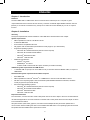 2
2
-
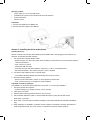 3
3
-
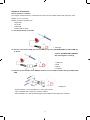 4
4
-
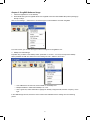 5
5
-
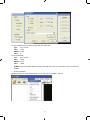 6
6
-
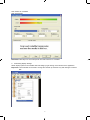 7
7
-
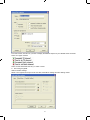 8
8
-
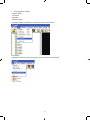 9
9
-
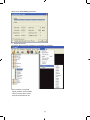 10
10
-
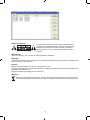 11
11
-
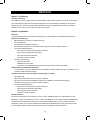 12
12
-
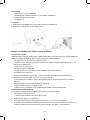 13
13
-
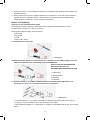 14
14
-
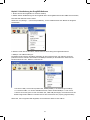 15
15
-
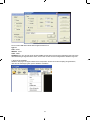 16
16
-
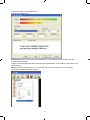 17
17
-
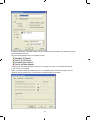 18
18
-
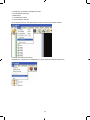 19
19
-
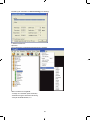 20
20
-
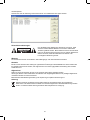 21
21
-
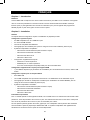 22
22
-
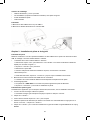 23
23
-
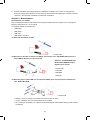 24
24
-
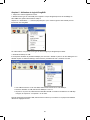 25
25
-
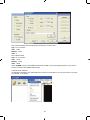 26
26
-
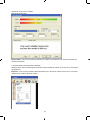 27
27
-
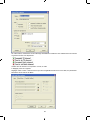 28
28
-
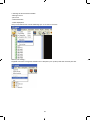 29
29
-
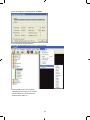 30
30
-
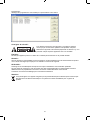 31
31
-
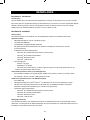 32
32
-
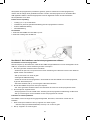 33
33
-
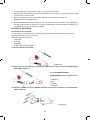 34
34
-
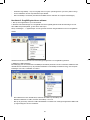 35
35
-
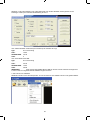 36
36
-
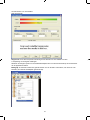 37
37
-
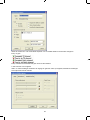 38
38
-
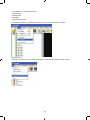 39
39
-
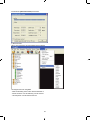 40
40
-
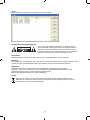 41
41
-
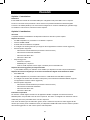 42
42
-
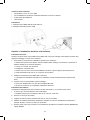 43
43
-
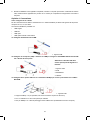 44
44
-
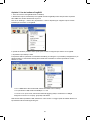 45
45
-
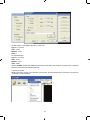 46
46
-
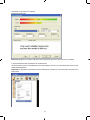 47
47
-
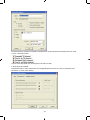 48
48
-
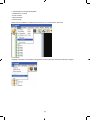 49
49
-
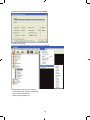 50
50
-
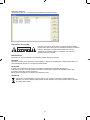 51
51
-
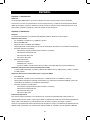 52
52
-
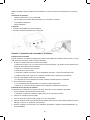 53
53
-
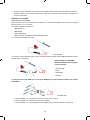 54
54
-
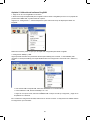 55
55
-
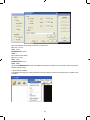 56
56
-
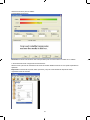 57
57
-
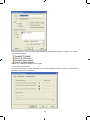 58
58
-
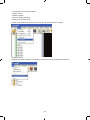 59
59
-
 60
60
-
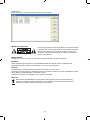 61
61
-
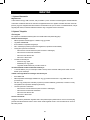 62
62
-
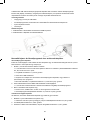 63
63
-
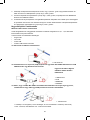 64
64
-
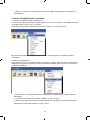 65
65
-
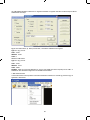 66
66
-
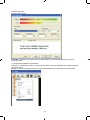 67
67
-
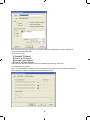 68
68
-
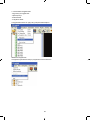 69
69
-
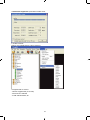 70
70
-
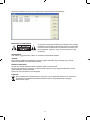 71
71
-
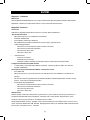 72
72
-
 73
73
-
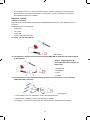 74
74
-
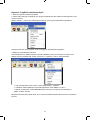 75
75
-
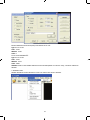 76
76
-
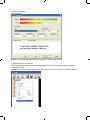 77
77
-
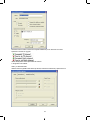 78
78
-
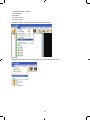 79
79
-
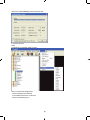 80
80
-
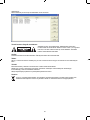 81
81
-
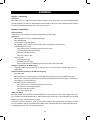 82
82
-
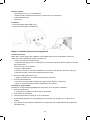 83
83
-
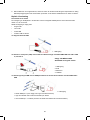 84
84
-
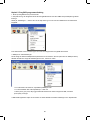 85
85
-
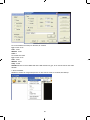 86
86
-
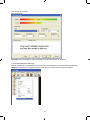 87
87
-
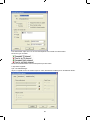 88
88
-
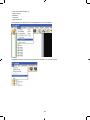 89
89
-
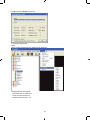 90
90
-
 91
91
-
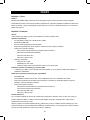 92
92
-
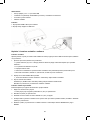 93
93
-
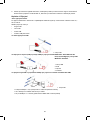 94
94
-
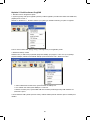 95
95
-
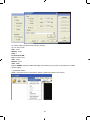 96
96
-
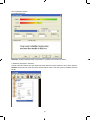 97
97
-
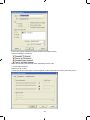 98
98
-
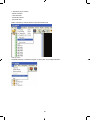 99
99
-
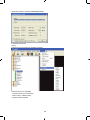 100
100
-
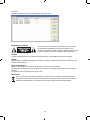 101
101
-
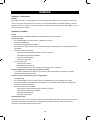 102
102
-
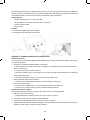 103
103
-
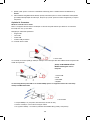 104
104
-
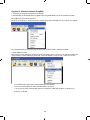 105
105
-
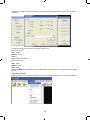 106
106
-
 107
107
-
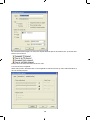 108
108
-
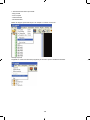 109
109
-
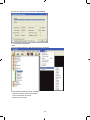 110
110
-
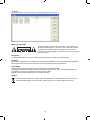 111
111
-
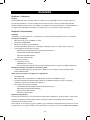 112
112
-
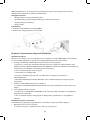 113
113
-
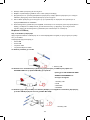 114
114
-
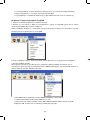 115
115
-
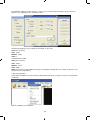 116
116
-
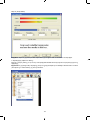 117
117
-
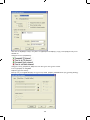 118
118
-
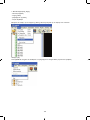 119
119
-
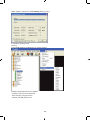 120
120
-
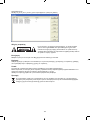 121
121
-
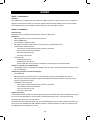 122
122
-
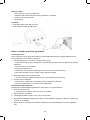 123
123
-
 124
124
-
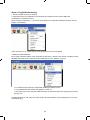 125
125
-
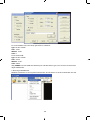 126
126
-
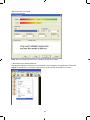 127
127
-
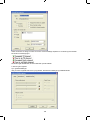 128
128
-
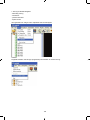 129
129
-
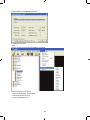 130
130
-
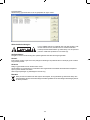 131
131
-
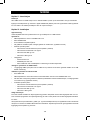 132
132
-
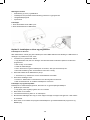 133
133
-
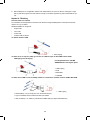 134
134
-
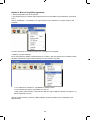 135
135
-
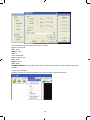 136
136
-
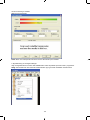 137
137
-
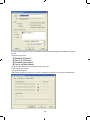 138
138
-
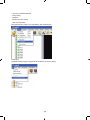 139
139
-
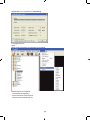 140
140
-
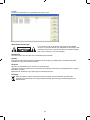 141
141
-
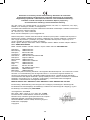 142
142
König SAT-USB01-KN Manual de usuario
- Categoría
- Decodificadores de TV
- Tipo
- Manual de usuario
en otros idiomas
- français: König SAT-USB01-KN Manuel utilisateur
- italiano: König SAT-USB01-KN Manuale utente
- English: König SAT-USB01-KN User manual
- Deutsch: König SAT-USB01-KN Benutzerhandbuch
- Nederlands: König SAT-USB01-KN Handleiding
- dansk: König SAT-USB01-KN Brugermanual
- čeština: König SAT-USB01-KN Uživatelský manuál
- svenska: König SAT-USB01-KN Användarmanual
- suomi: König SAT-USB01-KN Ohjekirja
- română: König SAT-USB01-KN Manual de utilizare
Artículos relacionados
Otros documentos
-
iON TWIN VIDEO Guía de inicio rápido
-
Sony DSC-F828 Guía del usuario
-
Nedis CMP-USB2HUB56 Especificación
-
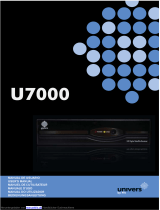 FTE U7000 El manual del propietario
FTE U7000 El manual del propietario
-
Fujitsu AOYG 18LAT3.UE El manual del propietario
-
Strong SLIMSAT SA61 Manual de usuario
-
Denver DVBS-202HD Manual de usuario
-
Strong SRT 6010 Manual de usuario
-
Univers by FTE U4128 Manual de usuario
-
Kathrein 20510016 Ficha de datos